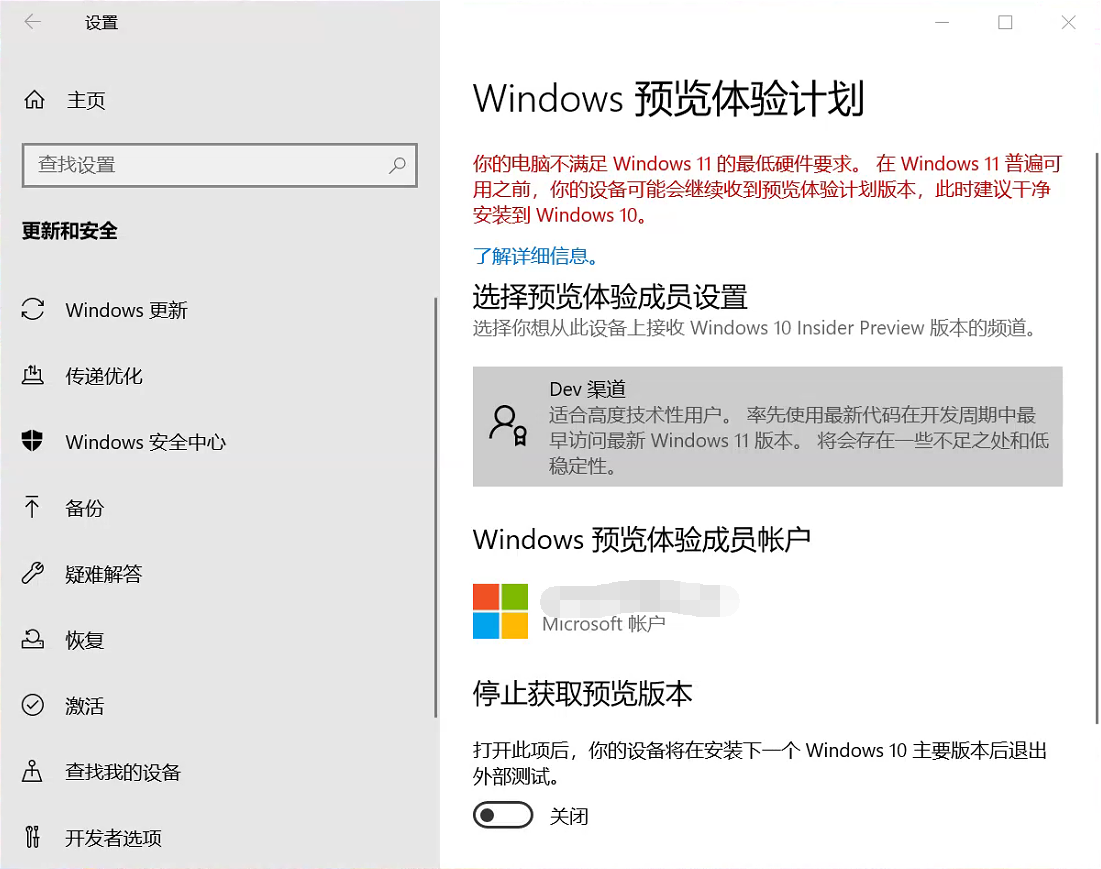Win11强制升级教程!Win10跳过硬件要求强制升级Win11方法 |
您所在的位置:网站首页 › win10 提醒升级 win11 贴吧 › Win11强制升级教程!Win10跳过硬件要求强制升级Win11方法 |
Win11强制升级教程!Win10跳过硬件要求强制升级Win11方法
|
当前位置:系统之家 > 系统教程 > Win11强制升级教程!
Win11强制升级教程!Win10跳过硬件要求强制升级Win11方法
时间:2021-09-06 16:09:11 作者:辰奕 来源:系统之家 1. 扫描二维码随时看资讯 2. 请使用手机浏览器访问: https://m.xitongzhijia.net/xtjc/20210906/224479.html 手机查看 评论 反馈  网盘下载
Windows11 64位 官方正式版
网盘下载
Windows11 64位 官方正式版
大小:5.82 GB类别:Windows 11系统 最近,随着Windows11逐渐趋于稳定,不少用户也都想要加入到预览体验计划中升级。可是不少用户在升级的时候电脑却提示硬件不支持,无法升级。今天小编就带着大家一起看看怎么强制升级Win11吧! 操作方法:
系统之家唯一官网:https://www.xitongzhijia.net 操作方法: 方法一: 1、设置-隐私-诊断和反馈,点选可选诊断数据和查看诊断数据,来开启数据诊断。 2、下载以下两款文件,双击导入注册表。 Win11强制更新注册表修改补丁>>> Win11绕过TPM强制更新工具>>> 3、打开预览体验计划,此时显示“已设置您的设备,可获取Insider Preview版本”。 4、打开windows更新,查找更新,应该能显示新版的win11 22000.51的预览版,开始更新。 5、更新到8%左右(印象中),会弹出兼容性检测窗口,显示不满足硬件要求,点击退出窗口,刚才下载的更新文件会回档,并提示更新遇到问题,不用管他。 6、开启显示隐藏文件夹。 7、删除C:\$WINDOWS.~BT\Sources/AppraiserRes.dll文件,重新打开windows更新,点击解决问题,这时win11的更新数据又开始重新下载了,下载完整后就可以正常更新了。
方法二: 使用系统之家优化的系统直接安装,就可以使用最新版的Windows11系统了。安装教程>>> 标签 绕过限制升级win11 电脑不符合win11最低系统要求 win11教程解决Win11 22449 bug的几种方法介绍 下一篇 > 电脑怎么强制安装Win11系统?Win11强制安装图文详细教程 相关教程 Win11一直很流畅一夜之间变卡怎么办-Win11系... Win11开始菜单右键空白的四种解决方法-【有效... Win11怎么设置局域网共享权限 Win11如何设置双声道音效-Win11双声道音效的... Win11系统C盘拒绝访问或打不开怎么办 Win11显示已禁用输入法怎么办 Win11电脑一键打开HTML文件的技巧 Win11经常自动弹出任务栏怎么办 Win11系统中断占用CPU过高,快试试这6种方法! Win11双击无法打开txt文档怎么办
Win11电源计划只有平衡没有高性能的解决方法 
Win11提示“页面不可用你的it管理员已经限制对此应用的某些区域的访问”怎么办? 
Win11如何切换管理员账户-Win11切换管理员账户的方法 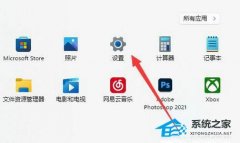
Win11怎么改用本地账户登录?Win11使用本地账户登录的方法 发表评论共0条  没有更多评论了
没有更多评论了
评论就这些咯,让大家也知道你的独特见解 立即评论以上留言仅代表用户个人观点,不代表系统之家立场 |
【本文地址】
今日新闻 |
推荐新闻 |